Jak stahovat písma na iPad
Co vědět
- iPad se nedodává s dodatečnými fonty a k jejich instalaci budete potřebovat aplikace. Máme rádi iFont.
- Po stažení aplikace písem pro iPad nainstalujte písma klepnutím Nainstalujte.
- Ne všechny aplikace podporují vlastní písma, ale pro ty, které je podporují, budou další písma přístupná a dostupná spolu s vestavěnými písmy.
Tento článek vysvětluje, jak stáhnout písma do iPadu, kde je získat a jak tato nová písma používat v aplikacích pro iPad. Váš iPad musí být spuštěn iPadOS 13 nebo vyšší pro použití vlastních písem.
Jak stahovat písma na iPad z aplikace
Ve výchozím nastavení získáte pouze písma, která jsou předinstalována s iPadem, ale to je značně omezující. Písma můžete nainstalovat pomocí stahování aplikací do iPadu které jim nabízejí. Zde je to, co dělat:
-
Přejděte do obchodu App Store a vyhledejte „Fonts for iPad“. Najděte požadovanou aplikaci pro písmo a stáhněte si ji.
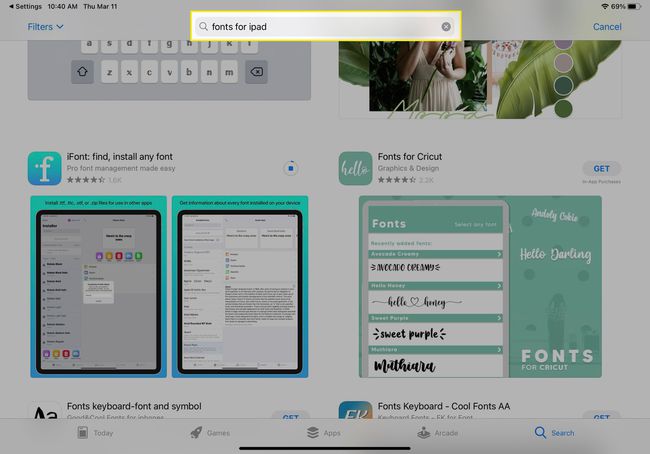
-
Procházejte nebo hledejte aplikaci a najděte písmo, které chcete nainstalovat do iPadu. Když najdete písmo, klepněte na Nainstalujte.

Tento článek byl napsán pomocí iFont, ale existuje mnoho dalších aplikací pro písma, ze kterých si můžete vybrat. Přesné kroky pro jejich použití se budou mírně lišit.
-
Přejděte na adresu a potvrďte, že jsou písma na vašem iPadu nainstalována Nastavení > Všeobecné > Písma.
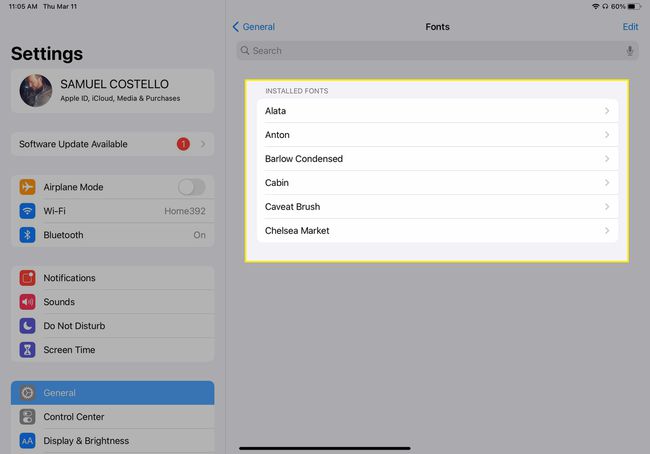
Jak stahovat písma na iPadu z webu
Některé aplikace pro písma jsou dodávány se sadou předinstalovaných písem. Některé vám také dávají možnost najít další písma online a stáhnout si je. Ten proces je trochu složitější. Zde je to, co dělat:
-
V aplikaci pro písma procházejte nebo prohledávejte web a vyberte písmo, které chcete stáhnout do aplikace pro písma.
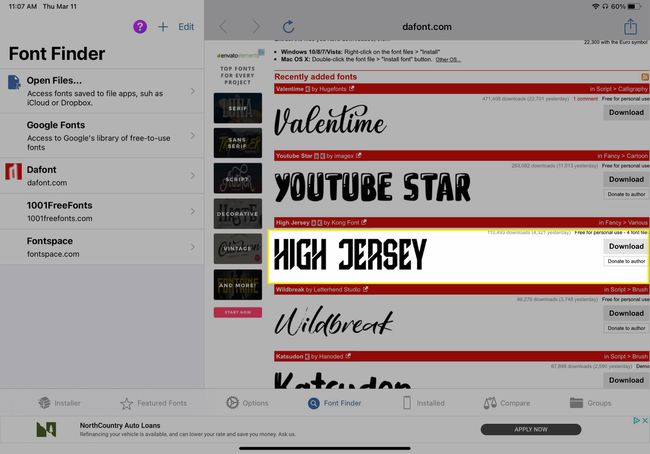
-
Písmo se stáhne do vaší aplikace pro písma. Dále je třeba jej nainstalovat do iPadu. V tomto příkladu to provedeme výběrem Importovat do iFont.
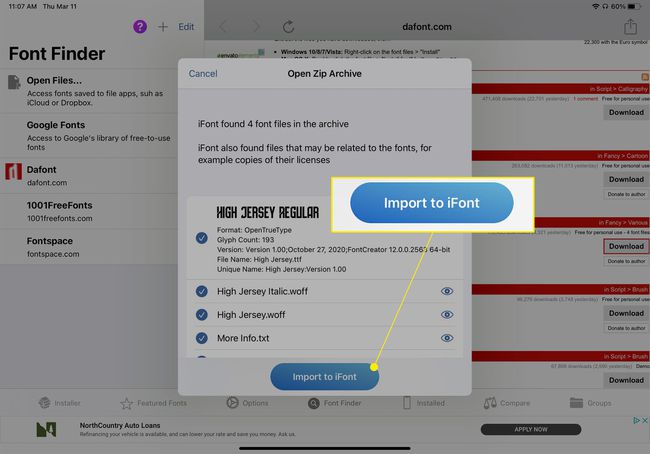
-
Chcete-li písmo nainstalovat, budete muset nainstalovat to, co se nazývá konfigurační profil. Toto je soubor předvoleb, který umožňuje další funkce na vašem iPadu.
Po stažení písma z webu a jeho importu do iFont musíte přejít na Instalátor ve spodní části a klepněte na Nainstalujte na písmo, které jste si stáhli.
-
Při instalaci konfiguračního profilu postupujte podle pokynů na obrazovce. V našem příkladu vybereme Dovolit aby instalace mohla pokračovat.
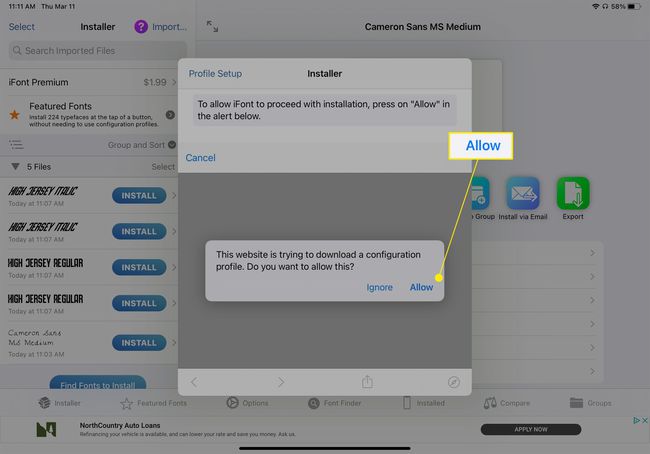
-
Pak přejděte na Nastavení > Všeobecné > Profily a klepněte na název profilu písma.
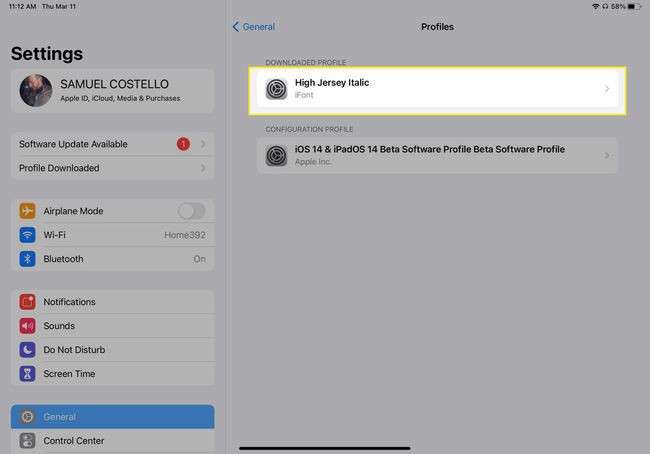
-
Klepněte Nainstalujte, vložte své přístupový kód pokud budete vyzváni, a potom klepněte na Nainstalujte znovu (může vás upozornit, že tento profil není podepsaný. To je v pořádku). Po dokončení je písmo stažené z webu připraveno k použití na vašem iPadu.
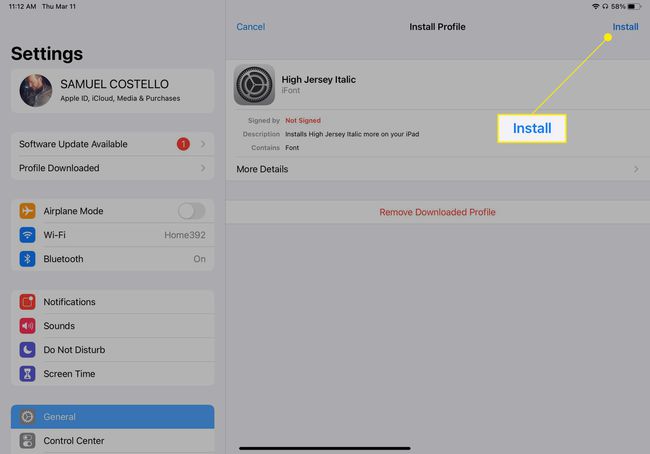
Jak používat písma na iPadu
Jakmile si do iPadu stáhnete nová písma, můžete je začít používat v aplikacích. Zde je to, co dělat:
I když můžete změnit písma, která používáte v aplikacích Apple, jako je Pages a Keynote nebo aplikace třetích stran Photoshop pro iPad, nemůžete změnit výchozí systémové písmo používané v celém iPadu.
Otevřete aplikaci, kterou chcete použít.
-
Vyhledejte tlačítko, které ovládá, jaké písmo používáte, a klepněte na něj. Pokud toto tlačítko nemůžete najít, aplikace pravděpodobně nepodporuje vlastní písma.

V seznamu písem klepněte na nové písmo, které chcete použít.
-
Zadejte požadovaný text a zobrazí se v novém písmu.
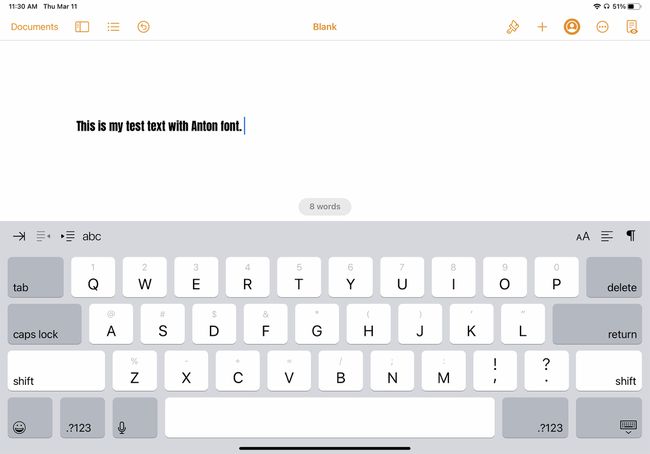
Jak odstranit písma z iPadu
Mazání písem na iPadu je často jednodušší než jejich instalace. Zde je to, co dělat.
Jít do Nastavení > Všeobecné > Písma a klepněte na Upravit.
Klepnutím na kroužek vedle každého písma, které chcete odstranit, jej vyberte.
-
Klepněte Odstranit a písma budou smazána.

Pokud bylo písmo, které chcete odstranit, staženo z webu a vyžadovalo se, abyste si k jeho použití nainstalovali konfigurační profil, jsou kroky mírně odlišné. V tom případě přejděte na Nastavení > Všeobecné > Profily, klepněte na profil a potom klepněte na Odebrat profil.
